【お知らせ】がんばる企業応援マガジン最新記事のご紹介
ディスプレイの高さ・距離を調節し正しい姿勢でパソコンを使用する
仕事に集中していると、ついつい背筋が丸まったり、身を乗り出したりして画面に顔を近づけて作業してしまう人はけっこう多いだろう。しかし近距離でパソコンの画面を見続けるのは疲れ目の元凶だ。背筋を丸める姿勢は肩こりや腰痛の原因にもなる。まずは正しい姿勢でパソコンを利用するよう心がけよう。
疲れ目を防止するには、ディスプレイと適度な距離をとることが重要だ。どの程度の距離をとればいいかと言うと、一般的に目とディスプレイの距離は40~50 cm以上は離すようにした方がいいと言われている。またディスプレイの高さも要注意だ。ディスプレイを見上げるような角度で作業をしているのであれば、視線がやや下向きになるようディスプレイの位置や椅子の高さを調節しよう。そして背筋はしっかり伸ばして作業することで、肩こりや腰痛なども軽減できる。
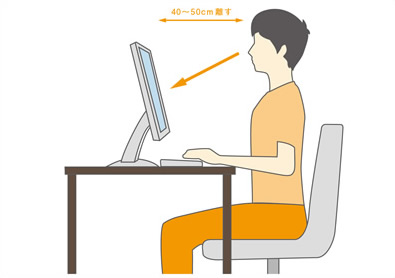
ディスプレイは視線よりやや下向きになるよう、机と椅子の高さを調整しよう。また目とディスプレイの距離は40~50 cm以上は離すようにしたい。
目次へ戻る
ディスプレイの輝度を落としてみる
パソコンのディスプレイは、標準状態だと輝度(画面の明るさ)がかなり高めに設定されている場合が多い。画面の輝度が高いと写真や動画は色鮮やかに見えるが、オフィスなどでの日常使用時は疲れ目の原因となってしまう。そこでディスプレイの明るさを現在よりも低めに設定すると、疲れ目がかなり軽減される。
具体的にどの程度まで下げればよいかは、周囲の状況や機器の状態によって異なるが、目安としては「紙の明るさ」に合わせるのがオススメだ。ディスプレイの横にコピー用紙などの紙を置いた状態で、それと見比べながら画面の明るさを調整していくとよい。最初のうちは「暗い」と感じるかもしれないが、すぐに慣れるはずだ。
Windows 7の場合、ノートパソコンなら「コントロールパネル」の「ハードウェアとサウンド」→「電源オプション」の「画面の明るさ」で画面の輝度を調整することができる。デスクトップPC用のディスプレイの場合は、通常はパソコンから明るさを調整することはできない。ディスプレイ側に輝度調整ボタンや、調整用メニューが搭載されているはずなので、それを利用して輝度を調整するといいだろう。
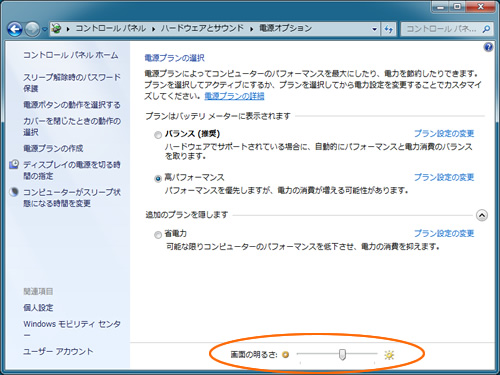
ノートパソコンなら、「コントロールパネル」の「ハードウェアとサウンド」→「電源オプション」でディスプレイの輝度を調節できる。画面下部のスライダーを動かすと画面の輝度が変更可能だ。
目次へ戻る
ウィンドウやデスクトップの背景を変えてみる
オフィスでよく使うExcelなどのソフトの場合、標準設定だと「白地に黒文字」という配色になっている。メモ帳などについても同様だ。しかし白地に黒という配色は、パッと見は文字が目立って見やすいものの、コントラストが高いのでずっと見つめていると目が疲れてしまう。
これを「白地に黒文字」ではなく「グレー地に黒文字」などの地味な配色にすると、目の疲れが軽減される。Windows 7でウィンドウの背景色を変えるときは、下記の手順に従って「ウィンドウの色」を選択することで設定できる。
またデスクトップの背景を派手な写真などにしている人は、背景を「単色」にして暗めのグリーンなどの色に設定したり、地味な色合いの画像に変更したりすることで、目の負担をだいぶ軽減できるはずだ。
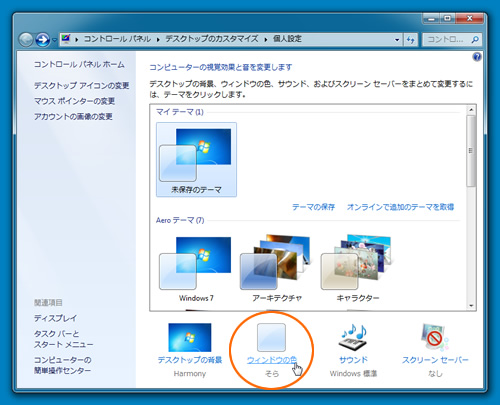
背景色などを変更する場合、Windows 7ではデスクトップの何もないところで右クリックして「個人設定」を選択。「ウィンドウの色」をクリックする。

デスクトップテーマが「Windows 7」などの「Aeroテーマ」になっている場合は、「デザインの詳細設定」をクリックする。「ウィンドウの色とデザイン」ウィンドウが開くので、「指定する部分」を「ウィンドウ」にして「色1」を白からグレーなどの色に変更して「OK」ボタンを押す。
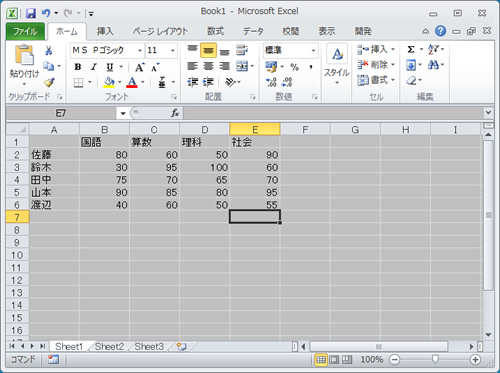
するとウィンドウの背景色が指定した色に変更される。Excelのワークシートなどもこのように指定した背景色になる。「白地に黒文字」よりもコントラストが低くなるので目にやさしい。
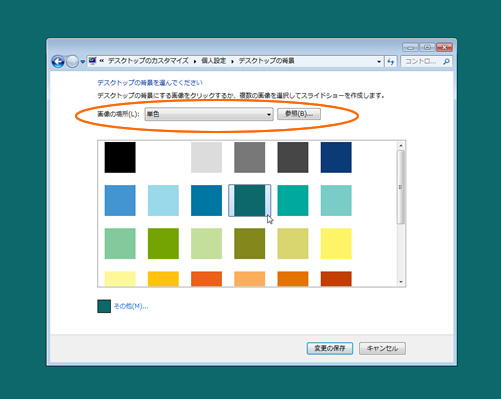
デスクトップの背景を地味な色にするのも効果的。デスクトップの何もないところで右クリックして「個人設定」を選択して、「デスクトップの背景」をクリックする。「画像の場所」を「単色」にして、暗めのグリーンなどの色に設定しておくと疲れ目が軽減できる。
目次へ戻る
外光の映り込みを抑える
液晶ディスプレイには、表面がつるつるしてつややかな「光沢(グレア)タイプ」と、つやのない「非光沢(ノングレア)タイプ」がある。最近のパソコンでは、写真や動画などを色鮮やかに表示するため、光沢タイプのディスプレイパネルが使われていることが多い。
光沢タイプは色鮮やかなのだが、蛍光灯の明かりや、背後の人の動きなどが画面に映り込んでチラチラするので、疲れ目の原因になってしまう。オフィス用途がメインであれば、ノートパソコンや液晶ディスプレイを選ぶ際に、非光沢タイプを選ぶ方が目にかかる負荷は小さい。
自分の使っているパソコンのディスプレイが光沢タイプの場合は、非光沢タイプの液晶保護フィルムをディスプレイのパネル面に貼り付けるという手がある。液晶保護フィルムはディスプレイサイズ別に、各メーカーからさまざまな製品が発売されている。自分のパソコンの画面サイズに合ったもので、「非光沢」「反射防止」「アンチグレア」「ノングレア」などの表記があるフィルムを入手するとよいだろう。

液晶保護フィルムは、家電量販店やネットショップなどで購入できる。「非光沢」「反射防止」「アンチグレア」「ノングレア」などの表記のある製品を入手しよう。

非光沢の液晶保護フィルムを貼り付けると、外光の映り込みをかなり軽減することが可能。また衝撃などによる液晶表面のキズもある程度は少なくできる。
目次へ戻る
疲れ目防止用メガネや目薬、濡れタオルなどで疲れ目を軽減する
最近ではパソコンの長時間使用による疲れ目を訴える人が多くなっていることもあり、疲れ目対策グッズもさまざまなものが発売されている。このような製品を利用するのもいいだろう。このところ人気があるのは疲れ目防止に効果があると言われるメガネ。長時間まばたきせずに画面を見つめることによって、目の表面が乾燥する「ドライアイ」を防ぐため、目が疲れたら適宜目薬をさすのも一定の効果があるだろう。
また濡れたタオルなどを利用して、目を温めたり冷やしたりするのも効果がある。温めるか冷やすかは症状によって使い分ける。目がショボショボするような場合は、目の血管が血行不良になっているサイン。濡らしてよく絞ったタオルを電子レンジなどで温めて蒸しタオルを作り、それを顔に乗せることで目の周りを温めて血行を促進する。なお火傷しないように、タオルは熱くしすぎないようにする。
逆に目が充血している場合は、目が炎症を起こしているサインなので、氷水などに浸して絞った冷やしタオルを目に当てるとスッキリする。目がショボショボしているうえに、充血もしているという場合は、温・冷両方を交互に行うようにするといいだろう。

写真は、疲れ目の原因となる液晶ディスプレイの光から目に悪影響を与える「ブルーライト」をカットする疲れ目対策用メガネ、エレコム「OG-FBLP01」シリーズ。このような製品を利用するのも手だ。
目次へ戻る
【お知らせ】がんばる企業応援マガジン最新記事のご紹介
この記事を社内で共有し、課題解決のヒントにお役立てください
お客様マイページの「連絡ボード」機能を使って、同じ会社のメンバーと簡単にこのページを共有できます。社内で情報を共有し、組織全体の課題解決や業務効率の向上にお役立てください。
社内のメンバーに共有する(企業で共有する)
- (注)連絡ボードを利用するには企業設定が必要です。